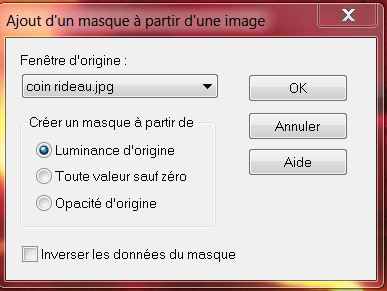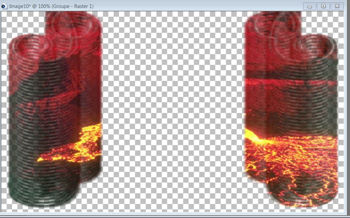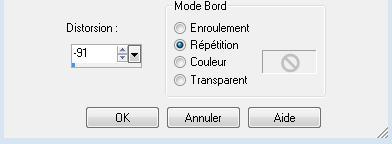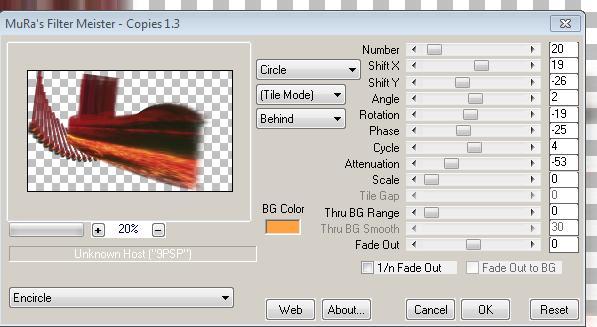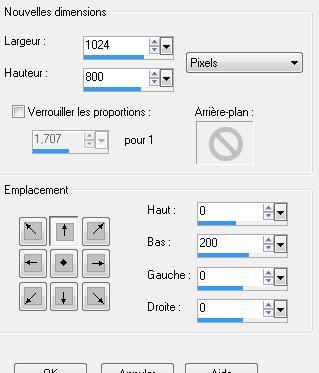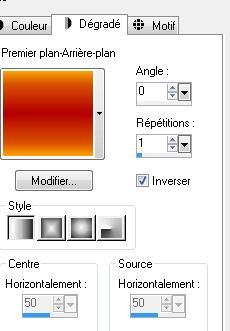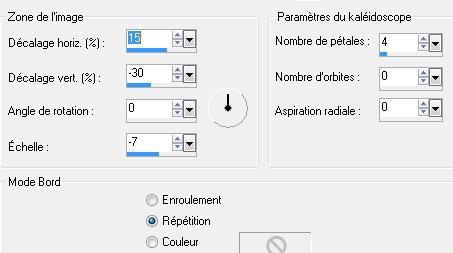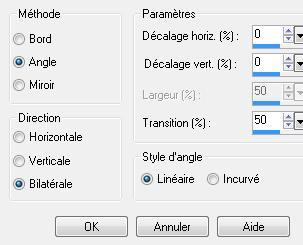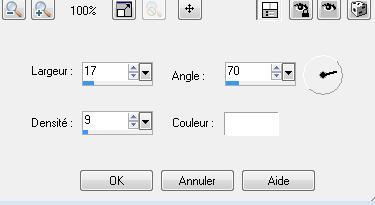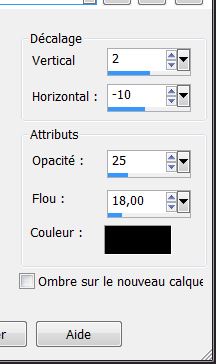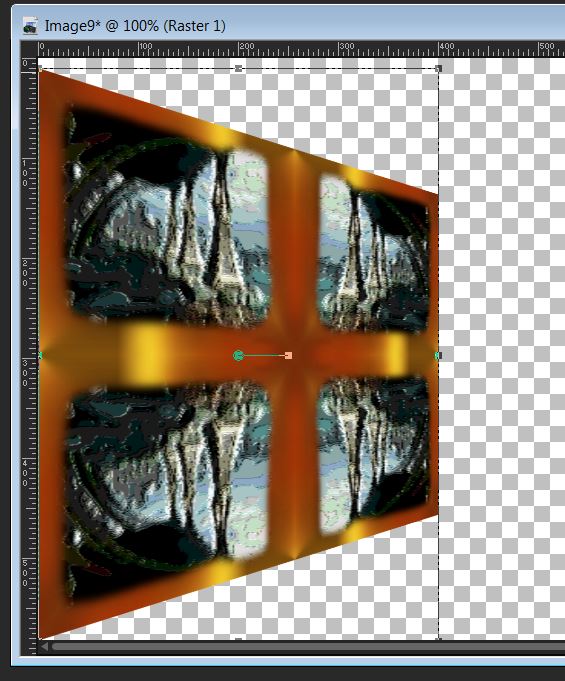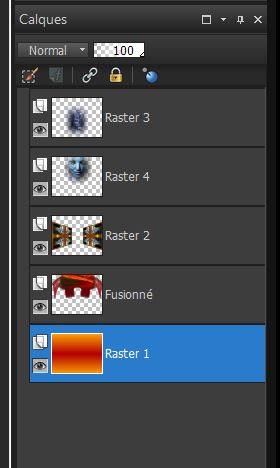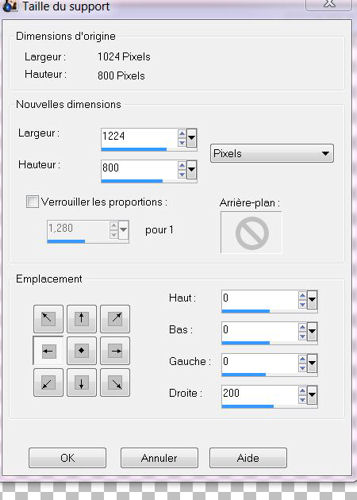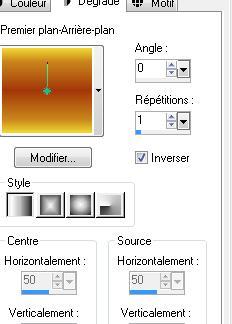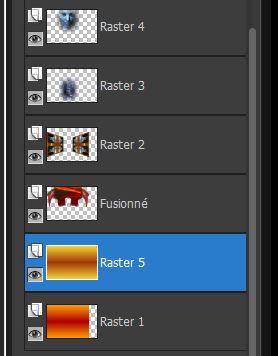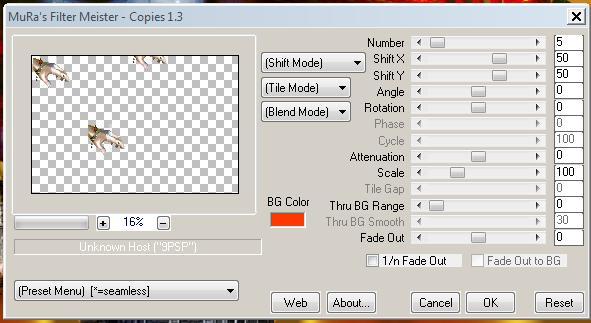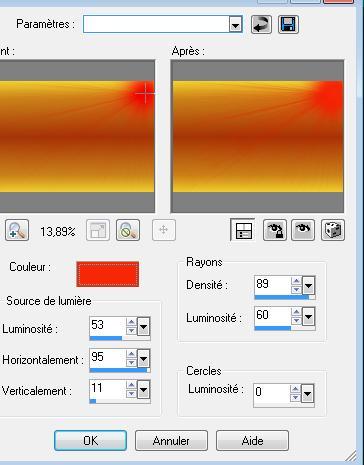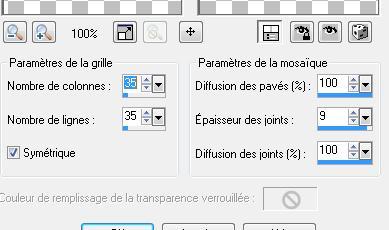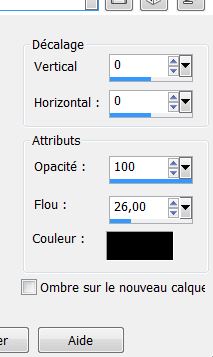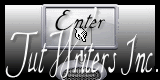|
Neue
Déchirure
*
Wir fangen die Lektion an 1. Datei: Öffne ein neues transparentes Bild von 1024 x 600 pixels 2. Auswahl- Alles auswählen 3. Öffne das Bild image ''wallpapers- volcan 1463'' Bearbeiten- Kopieren- Bearbeiten- In eine Auswahl einfügen (Habe ich im Internet gefunden ) Selbstverständlich wird jedes Bild , abhängig von Ihrer Wahl der Tuben , unterschiedlich /anders aussehn ) 4. Auswahl- Auswahl aufheben 5. Ebenen-Neue Maskenebene aus Bild und wähle Maske« « coin rideau »
6. Ebenen- Einbinden- Gruppe zusammenfassen -Das Ergebniss
7. Effekte- Geometrieeffekte - Horizontalperspektive Verzerrung auf -91-Häkchen bei Wiederholen
8. Effekte- Plugins- Muras 'meister copies mit diesen Einstellungen ( Klick erst auf Reset -gebe dann die Zahlen ein Einstellungen) Farbe #fe9f03
9. Ebenen- Duplizieren -Bild Vertikal spiegeln 10. Ebenen- Einbinden- Sichtbare zusammenfassen 11. Effekte- Plugins -FM Tiles Tools /Saturation Emboss /Standard 12. Bild- Horizontal spiegeln Effekte- Bildeffekte- Verschiebung mit diesen Einstellungen H = 0 und V = 130 Transparent 13. Bild- Leinwandgröße mit diesen Einstellungen
14. Materialeigenschaften :Setze die VG-Farbe auf #b30000 -Setze die HG-Farbe auf #fe9f03 -Erstellen Sie ein Vordergrund/Hintergrund lineares Farbverlauf mit diesen Einstellungen
15. Ebenen- Neue Rasterebene-Ebenen-Anordnen- Nach unten verschieben- Aktivieren Sie Ihr Farbverlaufswerkzeug und fülle die Ebene mit dem Farbverlauf 16. Lege das Bild zur Seite (nicht schließen wir brauchen sie später wieder) Umbenennen in Arbeit 1 17. Datei: Öffne ein neues transparentes Bild von 1024 x 600 pixels 18. Auswahl- Alles auswählen 19. Öffne das Bild ''renée ''Bearbeiten- Kopieren- Bearbeiten- In eine Auswahl einfügen **Falls du eine andere Farbe haben möchtest-> Anpassen / Farbton und Sättigung / Einkolorieren 20. Auswahl- Auswahl aufheben 21. Effekte- Reflexionseffekte-Kaleidoskop mit diesen Einstellungen
22. Effekte- Bildeffekte- Nahtloses kacheln mit diesen Einstellungen
23. Ebenen- Neue Rasterebene 26. Auswahl- Auswahl laden/speichern - Auswahl laden aus Datei und wähle Auswahl: @ renee -dechirure" - 27. Öffne die Tube ''4097.pspimage'' Bild - Größe ändern -Verkleinern mit 45% - Bearbeiten- Kopieren- Bearbeiten- In eine Auswahl einfügen 27. Auswahl- Auswahl aufheben 28. Effekte- Kunsteffekte- Topografie mit diesen Einstellungen
29. Ebenen- Duplizieren-Bild-Horizontal spiegeln -Ebenen- Einbinden- Nach unten zusammenfassen 30. Ebenen- Duplizieren-Bild-Vertikal spiegeln 31. Ebenen- Einbinden- Nach unten zusammenfassen Effekte- 3D Effekte-Schlagschatten mit diesen Einstellungen
32. Ebenen- Einbinden- Alle zusammenfassen -Hintergrundebene umwandeln 33. Effekte- Plugins - Andromeda Perspective /side walls /Preset / it outside - Aktivieren Sie nun Objektauswahl-Werkzeug (K) Modus-Maßstab- verschiebe und ziehe es bis auf 400 pixels-Wie im Beispiel gezeigt
34. Ebenen- Duplizieren-Bild-Vertikal spiegeln 35. Ebenen- Einbinden- Sichtbare zusammenfassen 36. Bearbeiten- Kopieren !! Aktivieren Sie Ihre minimiertes Bild "Arbeit 1" Bearbeiten- In eine Auswahl einfügen -Ihre Arbeit ist immer noch als Kopie im Speicher und kann durch *Bearbeiten, einfügen* wieder in das Bild reinkopiert werden. Das Ergebniss
37. Öffne die Tube ''@ angel 29 '' Bearbeiten- Kopieren- Bearbeiten- Als neue Ebene einfügen -Verschieben sie es mittig nach oben an den Rand Stelle den Mischmodus der Ebene auf "Hartes Licht " 38. Öffne die Tube « Ketlandscape 023» Bearbeiten- Kopieren- Bearbeiten- Als neue Ebene einfügen - Verschieben sie es mittig nach unten fast an den Rand Anpassen / Farbton und Sättigung / Einkolorieren -Farbton 159- Sättigung 83 So sieht die Ebenenpalette jetzt aus
Ebenen- Anordnen- Nach unten verschieben (Schieben Sie die Ebene unter Raster 4) 39. Aktiviere die untere Ebene in der Ebenenpalette= Raster 1 40. Bild- Leinwandgröße mit diesen Einstellungen 1224 x 800 Pixels
41.Materialeigenschaften :Setze die VG-Farbe auf #a3370a -Setze die HG-Farbe auf #f1d631 -Erstellen Sie ein Vordergrund/Hintergrund lineares Farbverlauf mit diesen Einstellungen
Aktiviere die untere Ebene in der Ebenenpalette= Raster 1 42. Ebenen-Neue Rasterebene -Aktivieren Sie Ihr Farbverlaufswerkzeug und fülle die Ebene mit dem Farbverlauf So sieht die Ebenenpalette jetzt aus
43. Öffne die Tube « main » Bearbeiten- Kopieren- Bearbeiten- Als neue Ebene einfügen - - Verschiebungswerkzeug:verschiebe sie in die linken obere Ecke. 44. Ebenen- Duplizieren 45. Effekte- Plugins-Mura's meister /copies mit diesen Einstellungen Dieser Filter kann unterschiedliche Auswirkungen haben . Wenn es nicht geht: Ebenen 2 mal duplizieren -Verschieben sie an ihren Platz (siehe Vorschaubild)
46. Stelle den Mischmodus der Ebene auf "Differenz" oder nach geschmack -Sie bestimmen jetzt wie das Bild aussehen wird. 47. Ebenen- Anordnen- Nach unten verschieben 48. Öffne die Tube « kts « Bearbeiten- Kopieren- Bearbeiten- Als neue Ebene einfügen -Verschiebe sie es nach links 49. Öffne die Tube « ginas 1767 « Bild - Größe ändern -Verkleinern mit 75% Bearbeiten- Kopieren- Bearbeiten- Als neue Ebene einfügen - Verschiebe sie es nach rechts 50. Effekte- 3D Effekte-Schlagschatten mit diesen Einstellungen
52.Effekte- Lichteffekte-Nova mit diesen Einstellungen-Farbe #f62708
Effekte- Kanteneffekte-Nachzeignen Alles am richtigen Platz ?? 53. Ebenen- Einbinden- Sichtbare zusammenfassen 54. Bearbeiten- Kopieren !!! 55. Bild-Rand hinzufügen mit: 1 pixel schwarz 56. Bild-Rand hinzufügen mit: 25 pixels #ffffff 57. Aktivieren Sie Ihren Zauberstab und klicken Sie auf den weißen 25 px Rand 58. Bearbeiten- In eine Auswahl einfügen -Ihre Arbeit ist immer noch als Kopie im Speicher und kann durch *Bearbeiten, einfügen* wieder in das Bild reinkopiert werden. 59. Effekte-Textureffekte-Antikes Mosaik mit diesen Einstellungen
60. Effekte- Kanteneffekte-Stark nachzeignen 61. Auswahl- Umkehren 62. Effekte- 3D Effekte-Schlagschatten mit diesen Einstellungen
64. Auswahl- Auswahl aufheben
Ich gehöre zu Tutorial Writers Inc. Meine Tutorials sind Registriert ReneeGraphisme_Alle Rechten vorbehalten
*
|

 Übersetzungen
Übersetzungen